「WordPress for Android」の使い方
つい最近、かねてからリリースされることが噂されていたAndroid用Wordpress投稿ツールなんですが、これって以前も紹介したWordpress記事投稿ツール「WpToGo」とほとんど同じなんですね、実は。
WordPress.comや自身でWordpressをインストールしてブログを運用されている方にとっては、このWordpressアプリを利用して記事を投稿できますので非常になります。しかもWpToGoと同様に複数ブログもいけます。
WordPress for Androidを起動したら、まず管理しているブログを追加してあげなくてはなりません。追加するにはまず、Wordpressブログ側でこのよう名アプリからの投稿を受け付けられるようにしておかなければなりません。
WordPressの管理画面にアクセスし、「設定」→「投稿設定」の順にクリックし、表示されたメニューの「XML-RPC」のところにチェックを入れておかなければなりません。
WordPress側でリモート投稿設定を完了させたら、Wordpress for Androidにブログを追加しましょう。
WordPress for Androidを起動すると早速ブログの追加画面が表示されます。「Blog URL:」にはWordpressの「xmlrpc.php」と言うファイルが保管されているディレクトリまでのURLを入力します。たいていの場合、「htttp://example.com/wordpress」とwordpress配下にxmlrpc.phpファイルが保存されているように設定しているので、これでよいかと思います。
ユーザ名、パスワードはいつものとおりです。注意するのは「Blog URL:」だけです。
入力後、「Save」をタップすると設定が保存されます。これで完了です。
ブログの管理画面を表示すると、「コメント」「ポスト」「ページ」と並んでいます。一番左にコメントが表示されていることから、このアプリの使い方は積極的に記事やページを投稿していくものなのではなく、コメントの確認や返信などユーザの簡単な操作で済む使い方に注目しているようです。
新しい記事を作成する場合、「Posts」タブまたは「Pages」タブをタップし、画面左下の「+」アイコンをタップすれば新規投稿作成画面が表示されます。
記事タイトル、本文、文章の簡単な装飾、画像の投稿と言う至ってシンプルな投稿画面であるので、大掛かりな記事の作成には向いていないようです。どちらかと言うと写真を中心とした日記ブログなんかには丁度良いですね。
また、Wordpress for Androidで記事のタイトルだけや軽い書き出し、大見出しだけなどを下書きとして投稿しておいて、後からゆっくりPCで編集するという使い方をするというのにも役に立つのではないかと思います。
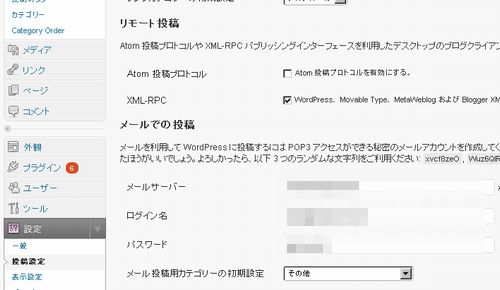
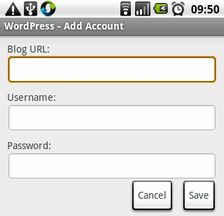
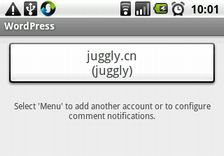
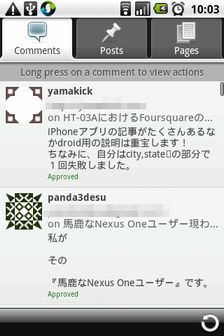
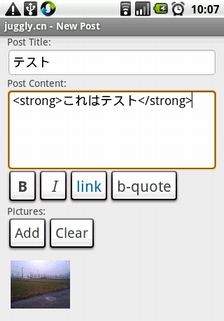
関連記事
週間ランキング
None Found